Java是一门面向对象编程语言,不仅吸收了C++语言的各种优点,还摒弃了C++里难以理解的多继承、指针等概念,因此Java语言具有功能强大和简单易用两个特征。Java语言作为静态面向对象编程语言的代表,极好地实现了面向对象理论,允许程序员以优雅的思维方式进行复杂的编程
如何安装JAVA,今天为大家带来JAVA安装教程
首先我们先下载java
本站给出了一个下载地址,版本为1.8_181 windows 64位
下载地址:点我下载
打开这个程序
然后开始安装(一直点下一步就可以了)
重点:环境变量
右键桌面此电脑→属性→高级系统设置→环境变量
在系统变量中点击新建
新建如下两条变量
变量名:JAVA_HOME 变量值:电脑上JDK安装的绝对路径
变量名:CLASSPATH 变量值:.;%JAVA_HOME%\lib\dt.jar;%JAVA_HOME%\lib\tools.jar;
绝对路径是什么?
如图就是绝对路径,右键箭头指示位置点复制地址即可
环境变量的配置如图
在系统变量Path中新建如下两条(如图)
%JAVA_HOME%\bin
%JAVA_HOME%\jre\bin
环境变量就搞定了
接着我们打开cmd
输入JAVA,如果有如下图即为安装成功!
 朱岩松博客
朱岩松博客


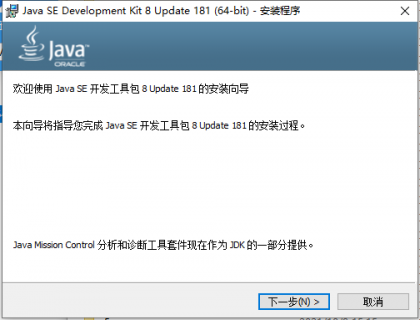
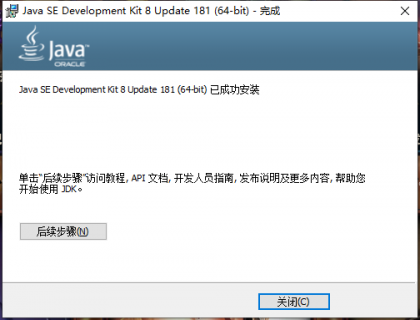
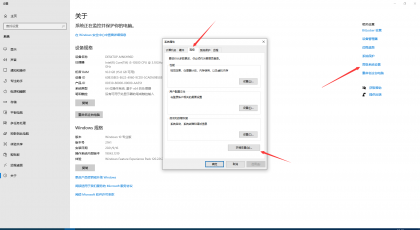
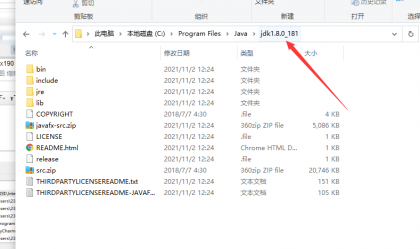

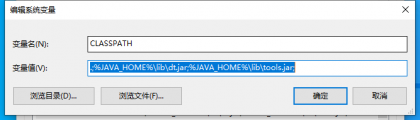
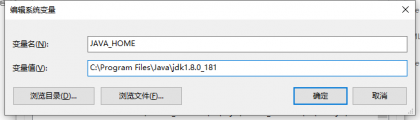
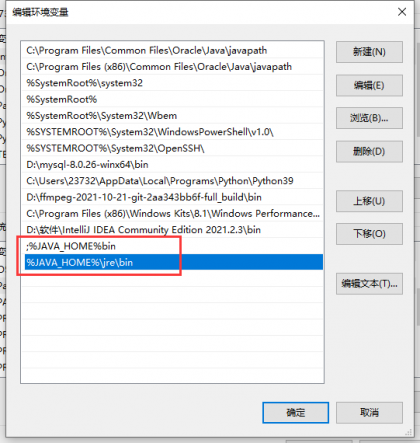
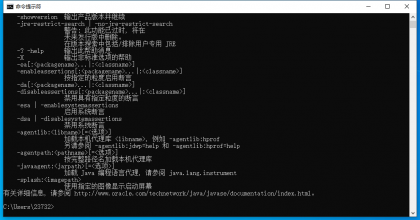




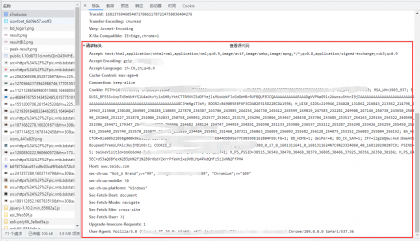

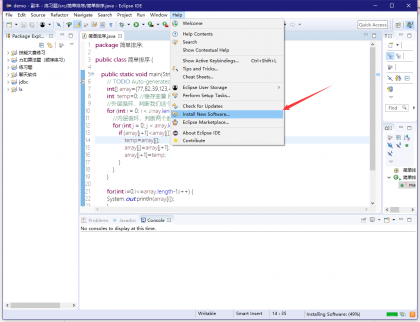
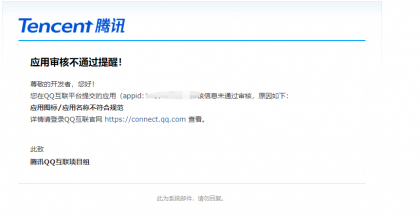

发表评论